Исправить ошибку Excel stdole32.tlb в Windows 10
Microsoft Office — это программа, которую вы используете ежедневно. Вы не можете игнорировать важность программы MS Office , будь то составление документа, подготовка таблицы данных или представление презентации. Из-за некоторых трудностей с пакетом Microsoft Office открытие Microsoft Word или Excel может стать кошмаром. Когда вы запускаете Microsoft Word или Microsoft Excel , Windows пытается установить Microsoft Office 2007 , что утомительно, и в результате вы получаете ошибку stdole32.tlb. Продолжайте читать эту статью, чтобы исправить эту ошибку.
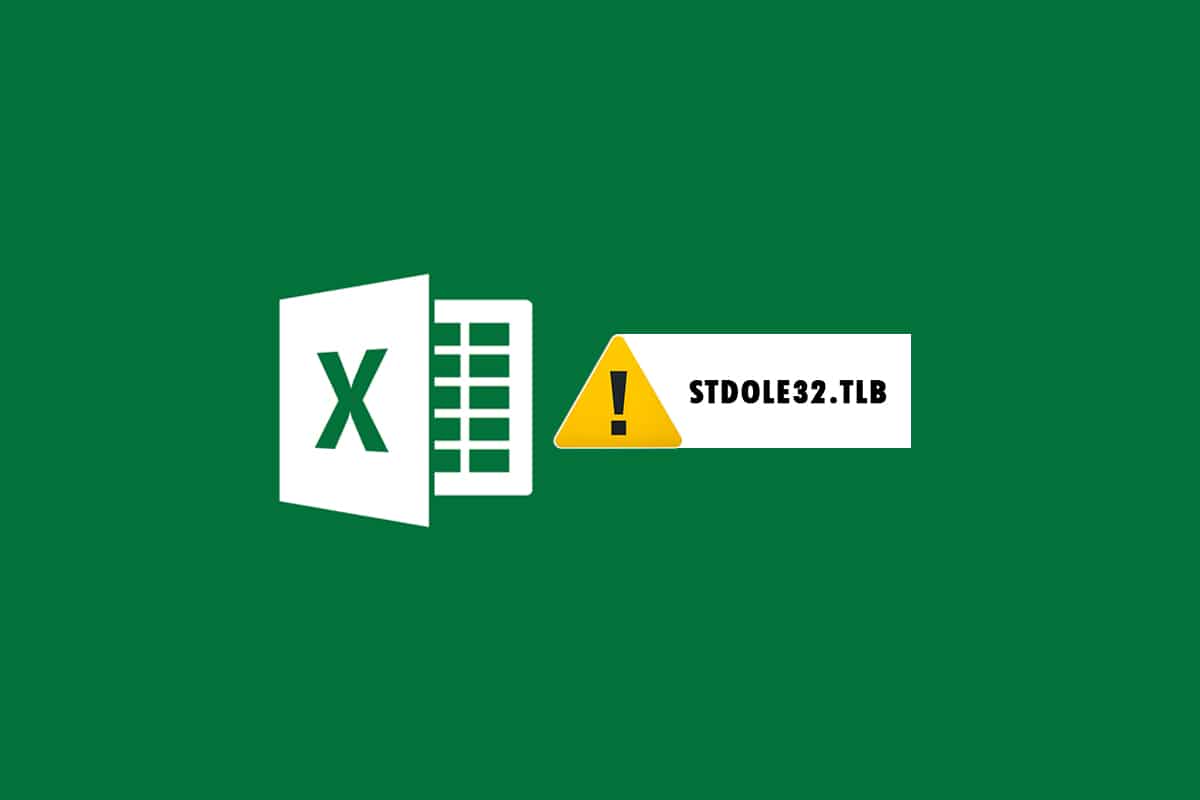
Как исправить ошибку Excel stdole32.tlb в Windows 10(How to Fix Excel stdole32.tlb Error in Windows 10)
- Ошибка в Excel stdole32.tlb Утечка памяти:(Error in Excel stdole32.tlb Memory Leak: ) при возникновении проблемы с утечкой памяти размер памяти Excel регулярно увеличивается, что снижает общую производительность системы. Он также инициирует бесконечный цикл или повторное выполнение одного и того же задания.
- Ошибка stdole32.Tlb Logic Fault:(Error stdole32.Tlb Logic Fault:) несмотря на назначение правильного входа, вы можете начать получать неправильный вывод из-за этой логической ошибки. Основной причиной этой ошибки является недостаток в исходном коде корпорации Microsoft(Microsoft Corporation) , которая отвечает за обработку всех входящих данных.
- Ошибка stdole32.tlb:(stdole32.tlb Error Crash: ) эта ошибка не позволяет вашему программному обеспечению Excel выполнять какие-либо задачи. Кроме того, программа Excel не может обеспечить соответствующий вывод в ответ на данный ввод.
Эта ошибка возникает при сбое или сбое программ Excel . Ошибка означает, что какой-то код не работает во время выполнения, но это не обязательно означает, что он поврежден. Эта ошибка Excel(Excel Error) довольно раздражает, поскольку препятствует процессу. Пользователи Excel(Excel) 2007 часто сталкиваются с этой проблемой, хотя она не ограничена. Пользователи Excel 2019 и 2016 также сообщали об этой проблеме. Эта статья будет очень полезна, если у вас возникли проблемы с этой ошибкой Excel .
Способ 1: восстановить Microsoft Office(Method 1: Repair Microsoft Office)
Как указывалось ранее, клиенты сталкиваются с ошибкой из-за ошибки в продукте Microsoft Office . Восстановление Microsoft Office 2007 — это первый вариант, который вы можете попробовать. В случае повреждения файлов файлы будут заменены новыми при восстановлении Microsoft Office . В результате предлагается исправить пакет Microsoft Office 2007 , так как это обычная проблема с Excel 2007 . Это устранит повреждение файла, и файлы будут заменены новыми после восстановления Microsoft Office . Вот какие действия нужно предпринять:
1. Нажмите одновременно Windows + R keys , чтобы открыть диалоговое окно « Выполнить ».(Run)
2. Введите appwiz.cpl и нажмите клавишу Enter(Enter key) , чтобы открыть апплет « Программы и компоненты(Programs and Features) » .

3. Щелкните правой кнопкой мыши(Right-click) Microsoft Office 2007(Microsoft Office 2007) и выберите Изменить(Change) .

4. Нажмите Да(Yes) в подсказке.
5. После этого нажмите «Восстановить(Repair) », а затем «Продолжить(Continue) » .

6. Снова нажмите «Восстановить(Repair) » .

7. После завершения восстановления Microsoft Office 2007 нажмите « Закрыть(Close) » .

Способ 2: обновить Windows(Method 2: Update Windows)
Обновления Windows(Windows) решают множество проблем и ошибок. Проверьте, не было ли применено самое последнее исправление к вашей Windows . В результате на этом этапе вы обновите операционную систему, чтобы устранить проблему. Прочтите наше руководство о том, как загрузить и установить последнее обновление Windows 10(How to Download and Install Windows 10 Latest Update) , чтобы сделать это.

Читайте также: (Also Read:) Исправление Microsoft Office, который не открывается в Windows 10(Fix Microsoft Office Not Opening on Windows 10)
Способ 3: запустить сканирование на наличие вредоносных программ(Method 3: Run Malware Scan)
Если вы по-прежнему сталкиваетесь с этой проблемой в Excel после того, как попробовали приведенные выше решения, возможно, вирус или вредоносное ПО проникли в вашу систему и вызывают ошибку stdole32.tlb. Поэтому настоятельно рекомендуется сканировать и удалять любые вредоносные программы или вирусы с вашего компьютера. Прочтите наше руководство о том, как удалить вредоносное ПО с вашего компьютера в Windows 10(How to Remove Malware from your PC in Windows 10) , чтобы сделать это.

Способ 4: восстановить системные файлы(Method 4: Repair System Files)
Есть вероятность, что некоторые жизненно важные системные файлы были повреждены, что привело к ошибке stdole32.tlb в Excel . Сканирование проверки системных файлов ( SFC ) окажет огромную помощь в решении этого сценария. Метод сканирования SFC проверяет все поврежденные файлы перед их восстановлением. (SFC)Поэтому рекомендуется провести полную проверку системных файлов(Files Check) , чтобы устранить проблему. Ниже приведены меры, которые вы должны принять. Прочтите наше руководство по восстановлению системных файлов в Windows 10(How to Repair System Files on Windows 10) и следуйте инструкциям, чтобы восстановить все ваши поврежденные файлы.

Читайте также: (Also Read:) Как копировать и вставлять значения без формул в Excel(How to Copy and Paste Values Without formulas in Excel)
Способ 5: изменить разрешение для ключей реестра(Method 5: Change Permission for Registry Keys)
Если описанная выше процедура не работает, попробуйте изменить различные разрешения в базе данных реестра, используя этот способ. Для этого следуйте приведенным ниже инструкциям.
Примечание.(Note:) Во избежание дополнительных проблем рекомендуется создать резервную копию базы данных реестра перед внесением каких-либо изменений. В случае неправильной настройки вы можете восстановить базу данных реестра до предыдущего состояния, когда все работало нормально.
1. Нажмите одновременно Windows + R keys , чтобы открыть диалоговое окно « Выполнить ».(Run )
2. Введите regedit и нажмите клавишу Enter(Enter key) , чтобы открыть окно редактора реестра .(Registry Editor)

3. Нажмите « Да(Yes) » в окне контроля учетных записей(User Account Control) .
4. Выберите « Файл(File) », а затем « Экспорт(Export) » в раскрывающемся меню.

4. Затем введите Имя файла(File name) . В разделе «Диапазон экспорта(Export range) » выберите « Все(All) » и нажмите «Сохранить(Save) » .

5. Перейдите по указанному пути в редакторе реестра(Registry Editor) .
HKEY_CLASSES_ROOT\Excel.Chart.8

6. Щелкните правой кнопкой мыши(Right-click) Excel.Chart.8 и(Excel.Chart.8) выберите Разрешения(Permissions) в раскрывающемся меню.
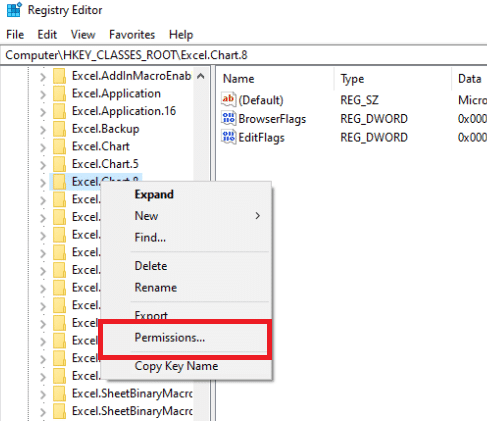
7. Нажмите « Добавить(Add) » в окне «Разрешения».
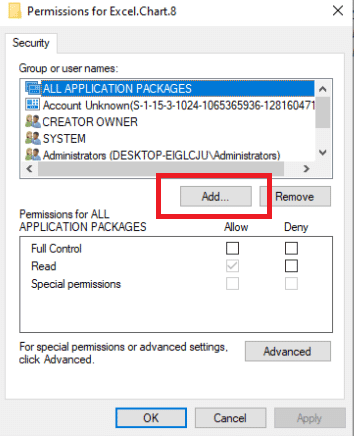
8. Введите « Все(Everyone) » в поле «Введите имена объектов»(Enter the object names) и нажмите « Проверить имена»(Check Names) .

9. Чтобы подтвердить добавление пункта Everyone , нажмите OK .

10. После этого нажмите кнопку « Дополнительно(Advanced) » .

11. Измените владельца, нажав Изменить(Change) .

12. Введите « Все(Everyone) » в поле «Введите имена объектов(Enter the object names) » и нажмите « Проверить имена(Check Names) » .

13. Чтобы подтвердить добавление пункта Everyone , нажмите OK .

14. После этого нажмите «Применить(Apply) », а затем «ОК(OK) » .

15. Выберите « Все»(Everyone) в разделе « Разрешения»(Permissions) и установите флажки « Полный доступ»(Full Control) и « Чтение ».(Read)

16. Нажмите «Применить(Apply) » и «ОК(OK) » .

17. Нажмите клавишу F5(F5 key) , чтобы обновить базу данных реестра, в результате чего будет создан новый подраздел(Sub) с именем Protocol ниже Excel.Chart.8.
18. Повторите шаги 7–16 (Steps 7),(16) чтобы обновить разрешения для этого ключа.
19. Обновите базу данных реестра, нажав клавишу F5(F5 key) , и повторите процедуры для предоставления разрешения подразделу StdFileEditing\Server .
20. Наконец, закройте окно редактора реестра .(Registry Editor)
Способ 6: удалить ключи Office из базы данных реестра(Method 6: Delete Office Keys from Registry Database)
Чтобы исправить эту ошибку, вам придется еще раз разобраться с реестром. Прежде чем вносить какие-либо изменения в регистрацию, мы рекомендуем сделать резервную копию базы данных реестра. Вы можете сделать резервную копию, как и в предыдущем методе. Если есть неправильная конфигурация реестра, вы можете восстановить базу данных реестра до предыдущего состояния, когда все функционировало нормально. Узнайте, как выполнить описанные действия, чтобы исправить ошибку stdole32.tlb.
Примечание.(Note:) Если вы не можете удалить или найти какие-либо ключи, не беспокойтесь об этом; это не повлияет на результат устранения неполадок.
1. Нажмите одновременно Windows + R keys , чтобы открыть диалоговое окно «Выполнить»(Run dialog box) .
2. Введите regedit и нажмите клавишу Enter(Enter key) , чтобы открыть окно редактора реестра .(Registry Editor)

3. Нажмите Да(Yes) в подсказке.
4. Выберите « Файл(File) », а затем « Экспорт(Export) » в раскрывающемся меню.

5. Затем введите Имя файла. (File name.)В разделе «Диапазон экспорта(Export range) » выберите « Все(All) » и нажмите «Сохранить(Save) » .

6. Перейдите в следующее место в редакторе реестра(Registry Editor) .
HKEY_CURRENT_USER\Software\Microsoft\Office

7. Щелкните правой кнопкой мыши(Right-click) подразделы Word и Excel и выберите Удалить(Delete) , чтобы удалить их.

8. Затем откройте вложенные папки 8.0, 9.0, 10.0, 11.0 и 12.0(8.0, 9.0, 10.0, 11.0, and 12.0) и удалите(delete) подразделы Excel и Word .
Примечание 1.(Note 1:) Если у вас возникли проблемы с Word , удалите подраздел Word , а если у вас возникли проблемы с обоими, удалите и Word , и Excel .
Примечание 2.(Note 2: ) Если вы не можете найти эти подпапки, поищите другие версии, например 15.0 и 16.0(15.0 and 16.0) .

9. Нажмите Да(Yes) , чтобы подтвердить удаление ключа.
10. Аналогичным образом удалите (delete)подразделы(subkeys) с пометкой Word и Excel в пути
HKEY_LOCAL_MACHINE\SOFTWARE\Wow6432Node\Microsoft\Office.

11. Наконец, закройте окно редактора реестра .(Registry Editor )
Читайте также: (Also Read:) Как запретить Microsoft Teams открываться при запуске(How to Stop Microsoft Teams from Opening on Startup)
Способ 7: удалить временные файлы(Method 7: Delete Temporary Files)
Определенные(Certain) данные кэшируются приложениями для повышения скорости загрузки и улучшения взаимодействия с пользователем. Однако со временем этот кэш может быть поврежден, что помешает работе ключевых системных функций. Слишком много кэшированных данных также вызывает эту ошибку утечки памяти. В результате вы удалите все временные файлы на компьютере, как показано в следующих шагах, чтобы исправить ошибку stdole32.tlb.
1. Нажмите одновременно Windows + R keys , чтобы открыть диалоговое окно «Выполнить»(Run dialog box) .
2. Введите %temp% и нажмите клавишу Enter(Enter key) , чтобы открыть временную папку(temp folder) .
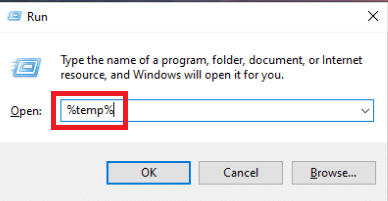
3. Чтобы выбрать все файлы, нажмите Ctrl + A keys , а затем Shift + Delete keys , чтобы полностью удалить их.

Способ 8: переименовать установочный файл(Method 8: Rename Setup File)
В некоторых случаях переименование установочного файла может помочь вам обойти эту проблему. Эта проблема с Excel может быть решена таким образом. Например,
1. Нажмите Windows + I keys , чтобы открыть проводник(File Explorer) .
2. Перейдите к следующему пути(path) расположения .
C:\Program Files\Common Files\microsoft shared\OFFICEX\Office Setup Controller
Примечание 1.(Note 1:) Если вы не можете перейти по этому пути, попробуйте следующий путь.
C:\Program Files (x86)\Common Files\microsoft shared\OFFICEX\Office Setup Controller
Примечание 2. (Note 2:)X необходимо заменить на версию Microsoft Office(version of Microsoft Office) , установленную в вашей системе .

3. Теперь щелкните правой кнопкой мыши(right-click) установочный файл(setup file) и выберите « Переименовать».(Rename.)
Примечание(Note) . Переименуйте файл во что-нибудь другое, кроме Setup .

4. Подтвердите(Confirm) любые подсказки, если они есть.
5. Когда вы столкнетесь с ошибкой, запустите программу и выберите OK .
Читайте также: (Also Read:) Как заблокировать или разблокировать ячейки в Excel(How To Lock Or Unlock Cells In Excel)
Способ 9: удалить последние обновления(Method 9: Uninstall Recent Updates)
Любые предыдущие несовместимые обновления на вашем ПК с Windows 10 также могут не вызывать эту проблему. Следовательно(Hence) , вам рекомендуется удалить последние обновления, установленные на вашем компьютере, чтобы устранить ошибку Excel stdole32.tlb. Это очень легко сделать, и шаги демонстрируются следующим образом.
1. Нажмите клавишу Windows(Windows key ) и введите Панель управления(Control Panel) . Затем нажмите « Открыть(Open ) » , как показано на рисунке.
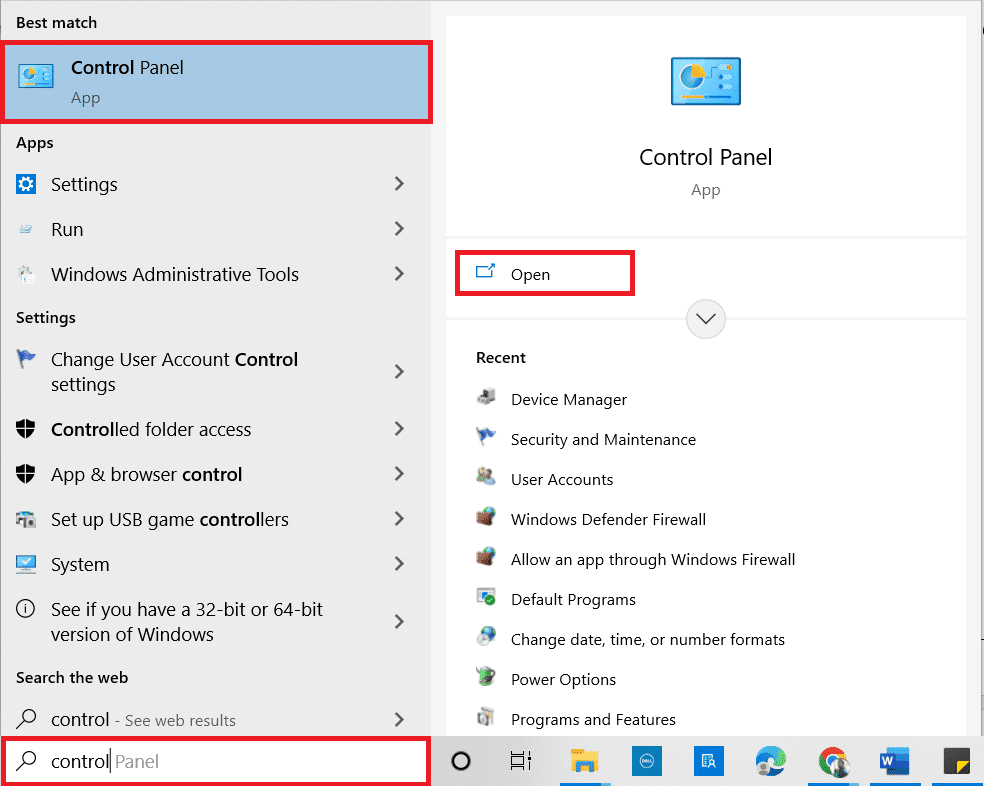
2. Установите вид(View by) по категории(Category) .
3. Теперь нажмите «Удалить программу»(Uninstall a program ) в меню « Программы(Programs ) » , как показано на рисунке.

4. Нажмите Просмотр установленных обновлений(View installed updates ) на левой панели, как показано.

5. Теперь найдите и выберите самое последнее обновление, указав дату «Установлено в(Installed On the ) день» и нажав « Удалить(Uninstall ) », как показано ниже.

6. Наконец, подтвердите любой запрос и перезагрузите компьютер(restart your PC) .
Способ 10: переустановите Microsoft Office(Method 10: Reinstall Microsoft Office)
Многие люди сталкиваются с этой ошибкой stdole32.tlb из-за неполной установки неисправного приложения Microsoft Office . В результате рекомендуется полностью удалить Office , а затем переустановить его после получения с официального сайта Microsoft . Удаление приложения вручную не приведет к удалению каких-либо остаточных компонентов с машин. Чтобы удалить Office с вашего компьютера, выполните следующие действия:
1. Нажмите одновременно Windows + I keys , чтобы открыть Настройки(Settings) .
2. Выберите Приложения(Apps) .

3. Прокрутите вниз и щелкните Microsoft Office .

4. Нажмите «Удалить(Uninstall) » .

5. Нажмите « Удалить(Uninstall) » во всплывающем окне, затем « Да(yes) » во всплывающем окне.

6. Затем перезагрузите ПК(reboot the PC) .
7. Скачайте Microsoft Office с официального сайта(official website) .

Читайте также: (Also Read:) Как закрепить строки и столбцы в Excel(How to Freeze Rows and Columns in Excel)
Способ 11: выполнить восстановление системы(Perform System Restore)
Если ни один из этих способов вам не помог, в крайнем случае восстановите предыдущую версию компьютера. Для этого следуйте нашему руководству «Как использовать восстановление системы в Windows 10(How to use System Restore on Windows 10) » и следуйте инструкциям, как показано. В конце концов, ваш компьютер будет восстановлен до прежнего состояния, в котором вообще не возникнет никаких ошибок.
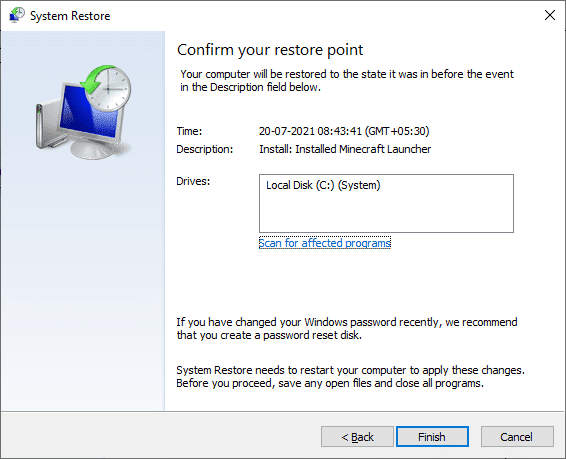
После восстановления ПК с Windows 10 проверьте, устранена ли ошибка.
Рекомендуемые:(Recommended:)
- Исправление Microsoft Store, не работающего в Windows 10(Fix Microsoft Store Not Working on Windows 10)
- Исправить ошибку проводника Windows 10, работающую над ним(Fix Windows 10 File Explorer Working on it Error)
- Как установить фоновое изображение для Microsoft Word(How to Set Background Picture for Microsoft Word)
- Как редактировать файл VCF в Windows 10(How to Edit VCF file on Windows 10)
Мы надеемся, что вы нашли эту информацию полезной и смогли устранить ошибку stdole32.tlb . Пожалуйста(Please) , дайте нам знать, какая техника была наиболее полезной для вас. Если у вас есть какие-либо вопросы или комментарии, пожалуйста, используйте форму ниже.
Related posts
Исправить ошибку разрешения файла Word в Windows 10
Fix Microsoft Office не открывается на Windows 10
Copy Paste не работает на Windows 10? 8 Ways, чтобы исправить это!
Fix Excel ждет другого приложения для завершения OLE action
Исправить получение данных. Подождите несколько секунд и попробуйте снова вырезать или скопировать ошибку в Excel
Исправить ошибку ввода сетевых учетных данных в Windows 10
Fix Device не Migrated Error на Windows 10
Как Fix Scaling для Blurry Apps в Windows 10
Fix Computer Wo не перейти к Sleep Mode в Windows 10
Как использовать новое приложение Get Office в Windows 10 и как его удалить
Fix Entry Point не Found Error в Windows 10
Fix Error Code 0x80004005: неопределенная ошибка в Windows 10
Исправить ошибку Zoom Invalid Meeting ID в Windows 10
Fix Unable до Delete Temporary Files в Windows 10
Fix Critical Structure Corruption Error на Windows 10
Как исправить ошибку 0x80070002 Windows 10
Fix Keyboard не печатать в проблеме Windows 10
Fix I/O Device Error в Windows 10
Исправить ошибку NSIS при запуске установщика в Windows 10
Как закрепить строки и столбцы в Excel
